jupyter notebookでPythonを利用するのはとても便利で、ここではAtomなどのテキストエディタでコードを書いてターミナルから実行する方法だけでなく、jupyter notebookを利用してコードを書いています。
jupyter notebookの基本的な使い方はすでにこちらで学びました。
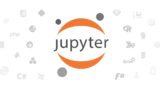
jupyter notebookを利用している時にライブラリなどのバージョン違いなどでエラー表示の警告(ワーニング)が出ることがあります。
ですが、この警告自体がコードの実行に関して特に影響が無いこともあります。そういう時はエラー表示が目障りなだけでしかありません。
この表示は抑制することができるので、ここではその方法について見ていきましょう。
一時的に警告表示を抑制する方法
Jupyter Notebookで実行結果に影響の無い警告エラーが表示される場合は次のコードを警告が出る前に記述しましょう。コードの冒頭でいいと思います。
import warnings
warnings.filterwarnings('ignore')warninngsをインポートします。これに警告表示のレベルのフィルターとして、filterwarnings()に警告フィルタを指定します。ここでは警告を出力しない「ignore」を指定しています。
これで完了です。
この警告の制御において、警告のフィルタは他にもありますのでドキュメントで確認しておきましょう。

ある警告を無視すべきか、表示すべきか、あるいは 例外を送出すべきか、自分の開発の状況に合わせて設定しましょう。
最後に
サードパーティのパッケージなどを利用する場合は、実行に影響の無いエラーが出ることが多いようです。
実行に影響が無いような場合は、この警告表示の制御を活用するのはいいでしょう。ただ、非推奨や廃止予定のモジュールなどを利用することでのワーニング表示であるならば、あとできちんと対応した方がいいと思います。
警告が表示されるのは、Pythonのバージョンが新しくなった時などに、これまでに書いたコードが原因となることがほとんどだと思うので、そこはしっかりコードを書き換えたり、古いパッケージなどのアップデートなどの対応が必要でしょう。



